u盘怎么做成启动盘,怎样把U盘做成启动盘
发布时间:2022-10-04 18:00:02
电脑系统出了故障,别总是着急往维修店跑!其实我们只需要一个u盘启动盘即可解决,进入pe系统,里面有修复工具,实在不行,我们可直接重装系统,换个新系统故障自然而然不复存在了。那么我们怎么才能拥有一个启动盘呢?也就是说,u盘怎么做成启动盘?针对这个问题,接下来小编就跟大家详细分享下操作步骤。

一、u盘启动盘制作
1、插入u盘,打开电脑店u盘启动盘制作工具,点击【全新制作】。注意:u盘最好是8GB以上的。
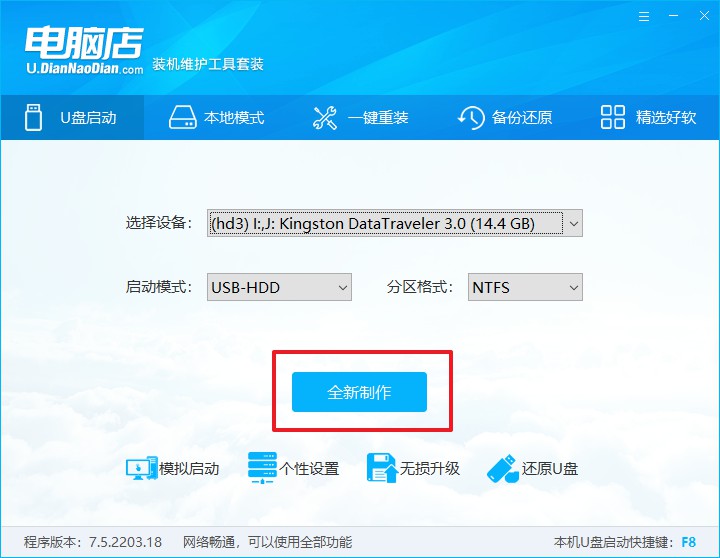
2、下载需要安装的系统镜像,将其保存在u盘启动盘的根目录下,或者除系统盘以外的其他分区中。
3、完成上述操作后,在电脑店官网上查询自己电脑的u盘启动快捷键,如下图所示:
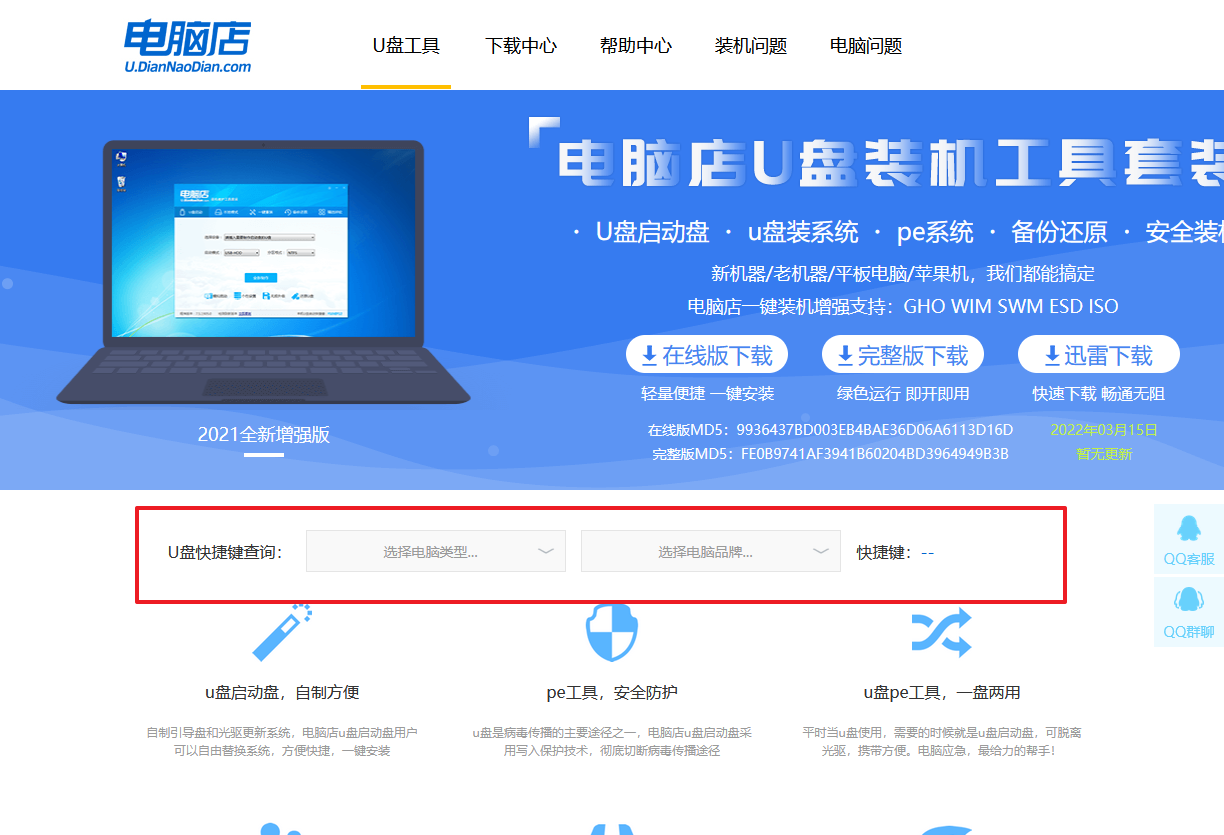
二、设置u盘进入PE
1、重启电脑,当出现开机画面的时候就迅速按下u盘启动快捷键。
2、此时就会弹出一个优先启动项的设置界面,大家只需选择u盘选项,回车即可。
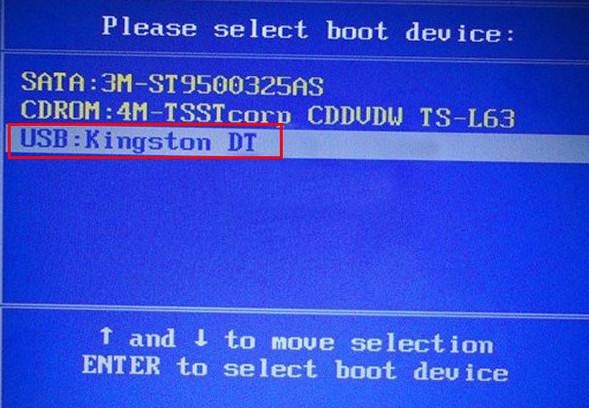
3、接下来就进入电脑店winpe主菜单了。
三、进入PE重装
1、在主菜单中选择第一项【1】Win10X64PE(2G以上内存),回车后进入PE。
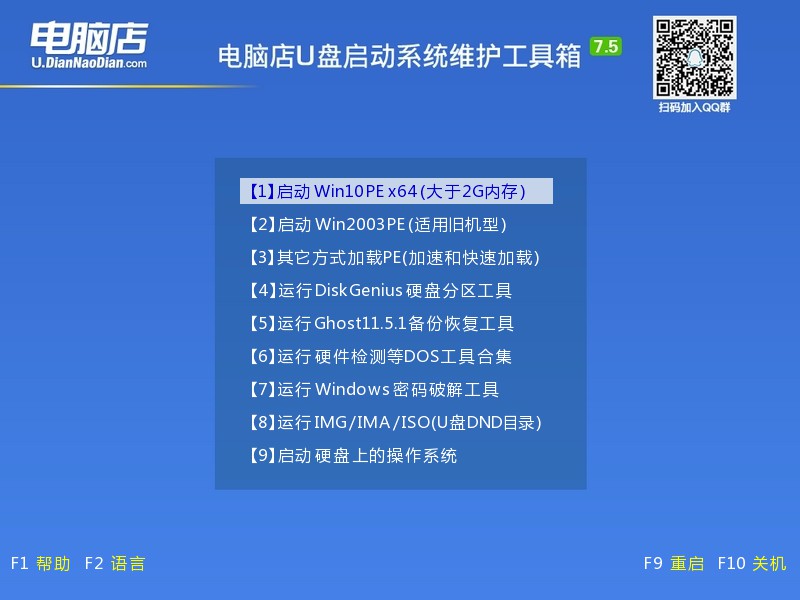
2、在winpe桌面双击打开一键装机软件,选择镜像和安装的分区后,点击【执行】。
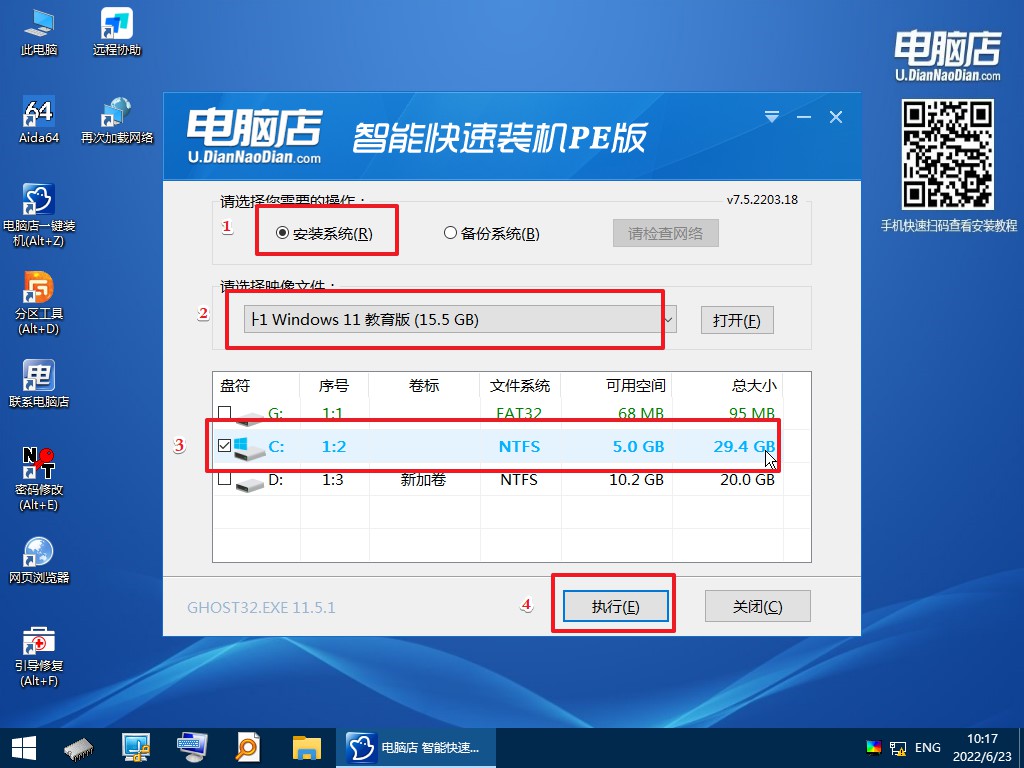
3、接下来等待安装完成,重启后即可进入系统。具体的重装教程,大家可参考:电脑店u盘装系统教程。
把U盘做成启动盘的详细过程就到这里结束了,如果你不会制作,可跟着上述的步骤慢慢操作哦!但制作的过程中,我们需要两点,一是所使用的u盘最好是空白盘,如果没有,可将u盘数据做好备份后再开始制作;二是下载制作工具前,我们要把防火墙和杀毒软件暂时关闭,避免工具组件被误杀!
责任编辑:电脑店

